品牌型号:联想天逸510S 2020
系统:win10 1909 64位企业版
软件版本:Microsoft Word 2019 MSO 16.0
部分用户可能电脑型号不一样,但系统版本一致都适合该方法。
word添加页码中间少了?下面与大家一起来了解word添加页码中间少了怎么处理的教程。
1、打开Word文件,发现文档中间页面缺少页码显示,双击页脚进入编辑模式,点击上一条回到第1节
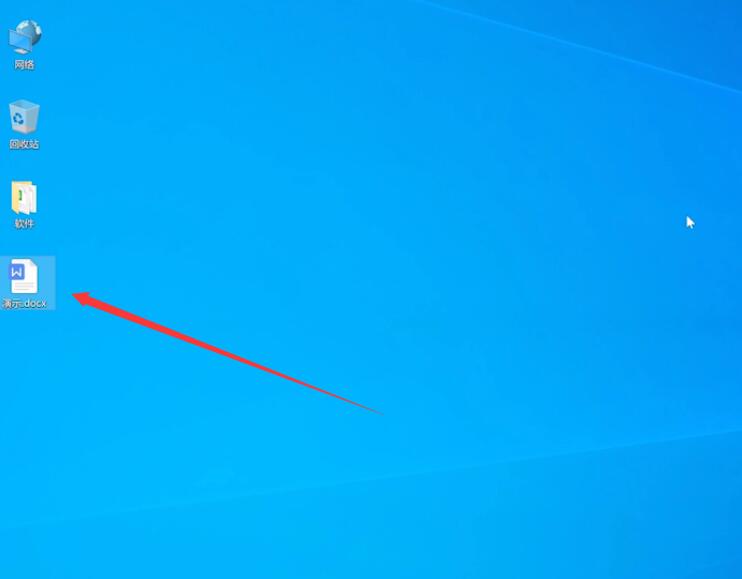
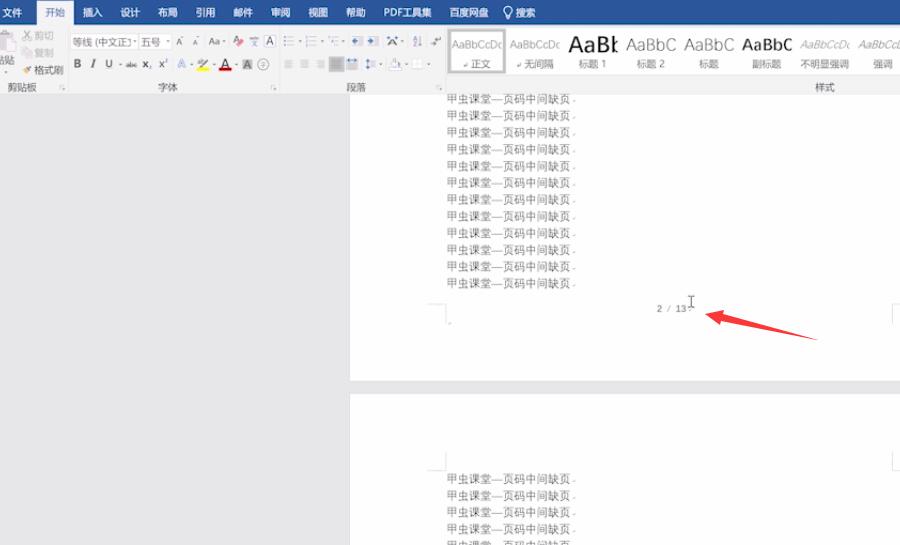

2、点击下一条找到缺页的位置,开启链接到前一条页眉,点击是
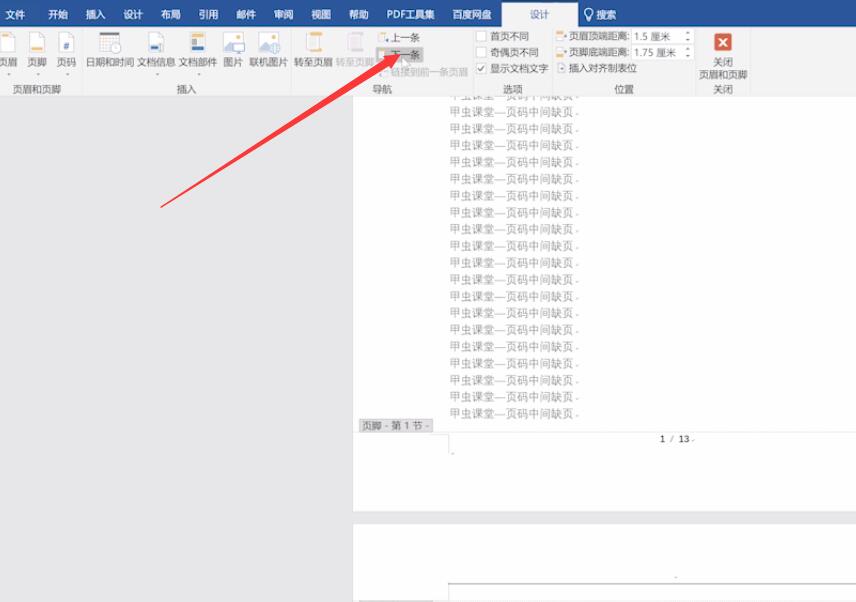
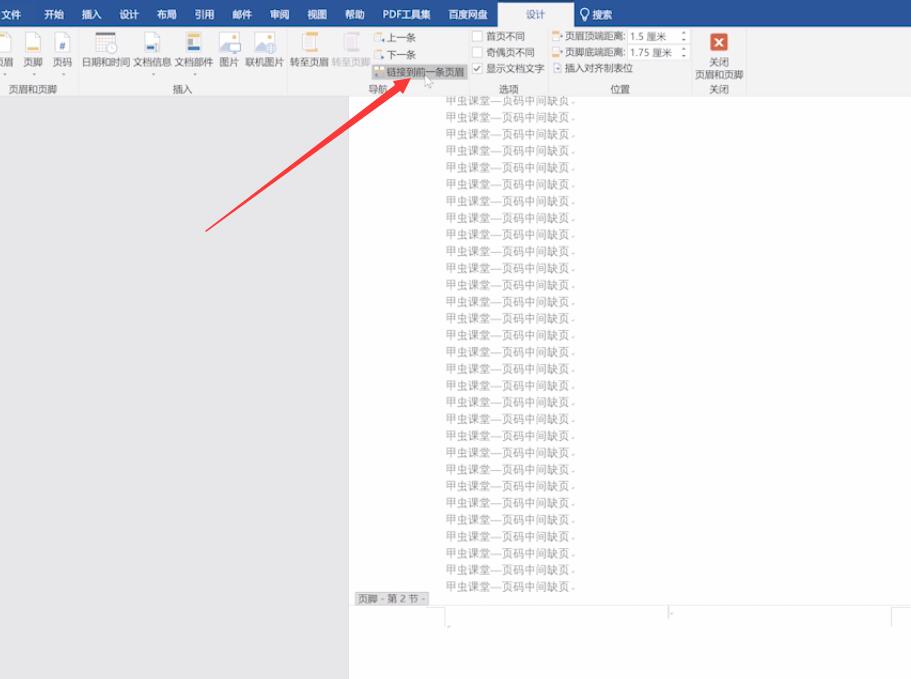
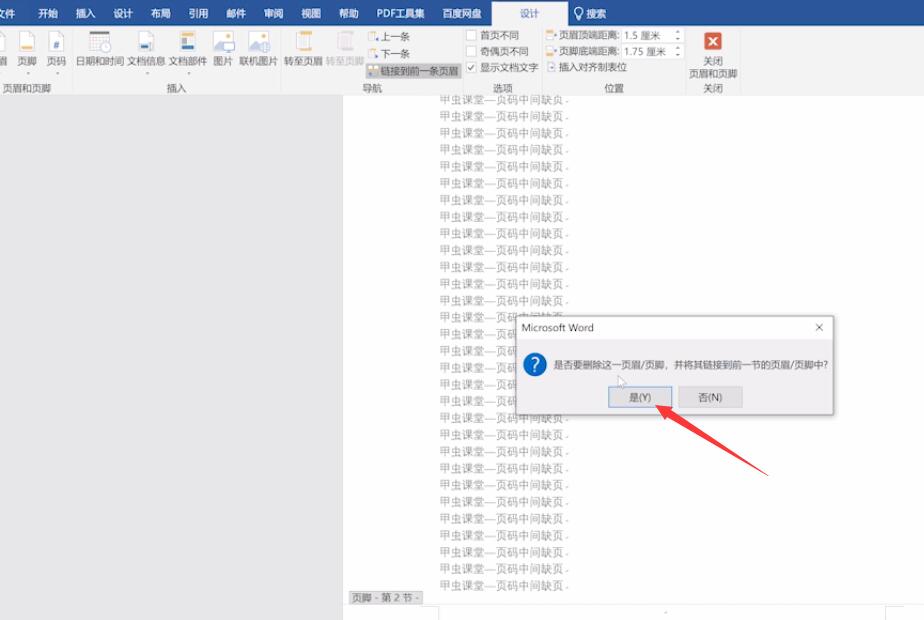
3、展开页码,点击设置页码格式,选择续前节,点击确定,最后双击空白处退出编辑就可以了
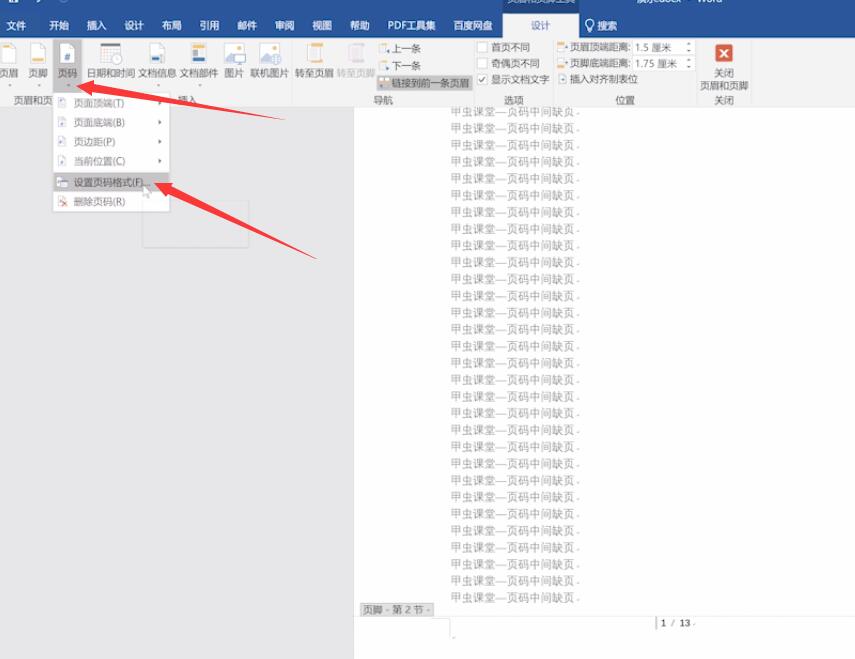
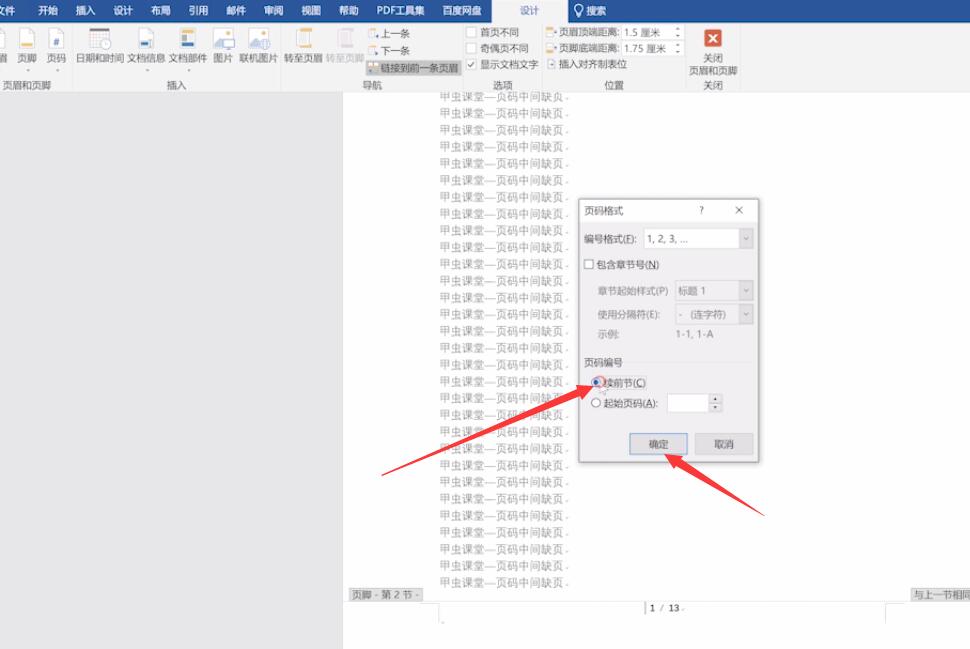
以上就是word添加页码中间少了怎么弄的内容了,希望对各位有帮助。
还没人评论,快来抢沙发~